excel2010两个表格独立显示窗口 excel2010如何实现两个独立窗口同时显示
更新时间:2024-02-06 12:06:17作者:xiaoliu
Excel2010是一款功能强大的电子表格软件,它提供了许多方便实用的功能来满足用户的需求,其中一个非常实用的功能就是可以实现两个独立窗口同时显示不同的表格内容。这个功能对于需要同时编辑或比较多个表格的用户来说尤为重要和方便。通过Excel2010的设置,我们可以轻松地将两个表格分别显示在不同的窗口中,从而方便地进行数据的编辑、对比和分析。接下来我们将详细介绍如何实现Excel2010两个表格独立显示窗口的方法和步骤。
方法如下:
1.首先打开一个Excel表格,点击文件。
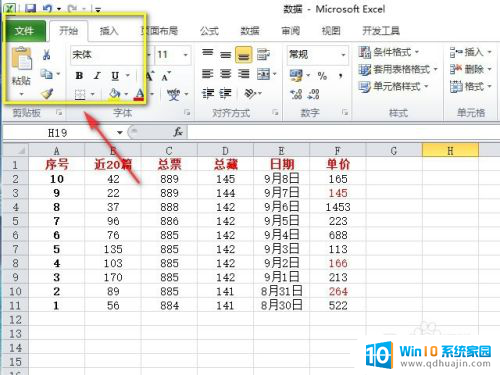
2.然后在文件里面点击选项。
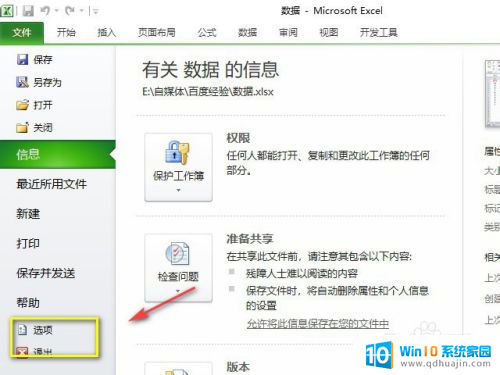
3.进入选项以后点击下列的高级。
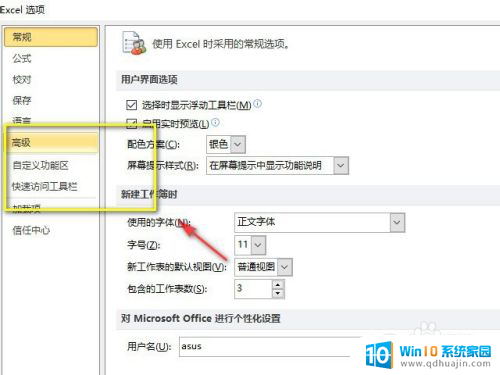
4.在高级里面找到独立显示窗口,目前没有勾选。
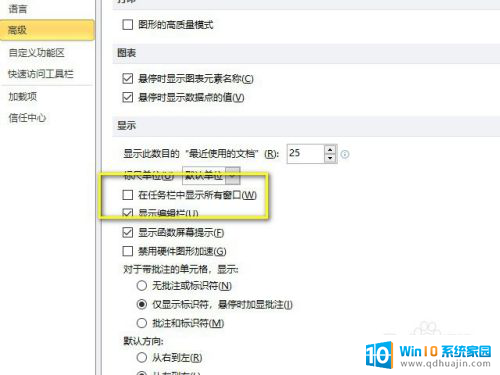
5.勾选独立显示窗口。
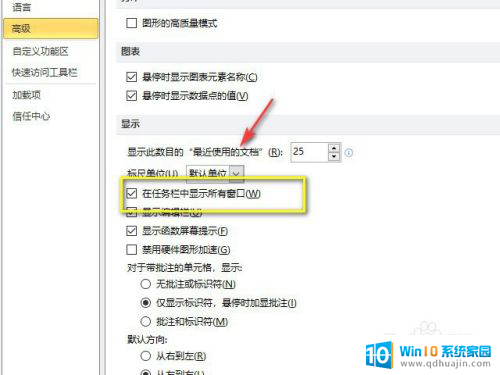
6.然后再打开两个表格,就会独立显示在窗口了。效果图如下,
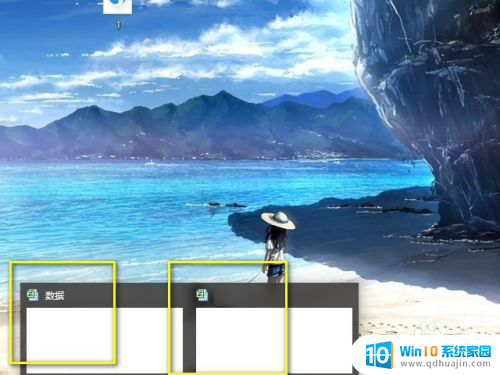
7.总结:
1.打开电子表格,点击文件里面的选项。
2.然后在选项里面找到高级。
3.在高级设置里面勾选独立显示窗口。
4.然后回到桌面,打开两个电子表格就可以独立显示。
以上是关于Excel 2010中两个表格独立显示窗口的全部内容,如果有遇到相同情况的用户,可以按照以上方法来解决。





